ALINHAMENTOELEMENTODE comando [ALIGNMENTELEMENTFROM]
Anexa um novo elemento de alinhamento antes (para) ou depois (de) o elemento de alinhamento existente.

Icone: 
Descrição
Os seguintes tipos de novos elementos podem ser anexados aos elementos existentes: linhas, curvas, espirais, linhas com espirais, curvas com espirais e combinação curva-espiral-espiral.
Opções dentro do comando
- Linha
- Anexe um novo elemento de linha antes (para) ou depois (de) o elemento de alinhamento selecionado.Nota: O comprimento da linha pode ser especificado no desenho ou seu valor pode ser inserido na linha de Comando.
- Curve (Curva)
- Anexe um novo elemento de curva antes (para) ou depois (de) o elemento de alinhamento selecionado.Para anexar uma curva antes do elemento existente, selecione-a mais perto do ponto inicial do elemento. Caso contrário, clique mais perto do ponto final do elemento de anexação para anexar a curva após (começar de) o elemento.Nota: A geometria da curva é definida pelo raio da curva, pela solução do ângulo da curva (maior ou menor que 180°) e pelo ponto de passagem.
- Espiral
- Anexe um novo elemento espiral antes (para) ou depois (de) o elemento de alinhamento selecionado.
Para anexar uma espiral antes do elemento existente, selecione-o mais perto do ponto inicial do elemento. Caso contrário, clique mais perto do ponto final do elemento de anexação, para anexar a curva após (começar de) o elemento.
Nota: A geometria da espiral é definida pelo raio, comprimento e direção (no sentido horário ou anti-horário).
- LS linha com espiral
- Anexa uma combinação antes (para) ou depois (de) do elemento de alinhamento selecionado. Como o nome indica, uma combinação consiste em dois elementos, uma espiral e uma linha.Nota: A sequência de elementos criados depende se a combinação está anexada antes ou depois do elemento selecionado. Para criar uma combinação antes do elemento selecionado, selecione o elemento de anexação mais próximo de seu ponto inicial. Dessa forma, obtemos a combinação Linha-Espiral. Caso contrário, se o elemento existente for selecionado mais perto de seu ponto final, obteremos a combinação Espiral-Linha após o elemento de anexação. Essa combinação começa pela transição em espiral para uma linha, que passa por um ponto de passagem especificado (ponto final da linha).
- CS curva com espiral
- Anexe uma combinação Curva-Espiral antes (para) ou depois (de) do elemento de alinhamento selecionado. Como o nome indica, uma combinação consiste em dois elementos, uma espiral e uma curva.Nota: A sequência de elementos criados depende de a combinação ser anexada antes ou depois do elemento selecionado. Para criar uma combinação antes do elemento selecionado, selecione o elemento existente mais próximo de seu ponto inicial. Dessa forma, obtemos a combinação Curva-Espiral. Caso contrário, se o ponto de anexação for selecionado mais próximo do ponto final do elemento, então vamos obter a combinação Espiral-Curva. Essa combinação começa pela transição da espiral para uma curva, que passa por um ponto de passagem especificado.
Primeiro, selecione o elemento de anexação e, em seguida, especifique o raio e o comprimento da espiral, então especifique o ângulo da solução da curva (maior ou menor que 180°) e, por último, especifique o ponto de passagem da curva para desenhar a combinação Curva-Espiral.
- CSS curva-espiral-espiral
- Anexe uma combinação Curva-Espiral-Espiral antes (para) ou depois (de) do elemento de alinhamento selecionado. Como o nome indica, uma combinação consiste em duas espirais direcionadas de forma oposta e uma curva que passa por um ponto especificado.Nota: A sequência de elementos criados depende se a combinação está anexada antes ou depois do elemento selecionado. Para criar uma combinação antes do elemento selecionado, selecione o elemento de anexo mais próximo de seu ponto inicial. Dessa forma, obtemos a combinação Curva-Espiral-Espiral. Caso contrário, se o elemento existente for selecionado mais perto de seu ponto final, obteremos a combinação Espiral-Espiral-Curva.
Primeiro, selecione o elemento de anexação e, em seguida, especifique o comprimento da Espiral-In e o raio, então especifique o comprimento da Espiral-Out e especifique o ponto de passagem da curva na última etapa para desenhar a combinação Curva-Espiral-Espiral.
- Elemento
- Selecione essa opção para anexar um novo elemento (ou combinação de elementos) ao ponto especificado no elemento de anexação. Selecione o elemento de anexação mais próximo de seu ponto inicial para anexar um novo elemento antes (para) o elemento de anexação. Ou selecione o elemento de anexação mais próximo de seu ponto final para anexar um novo elemento após (de) elemento de anexação.
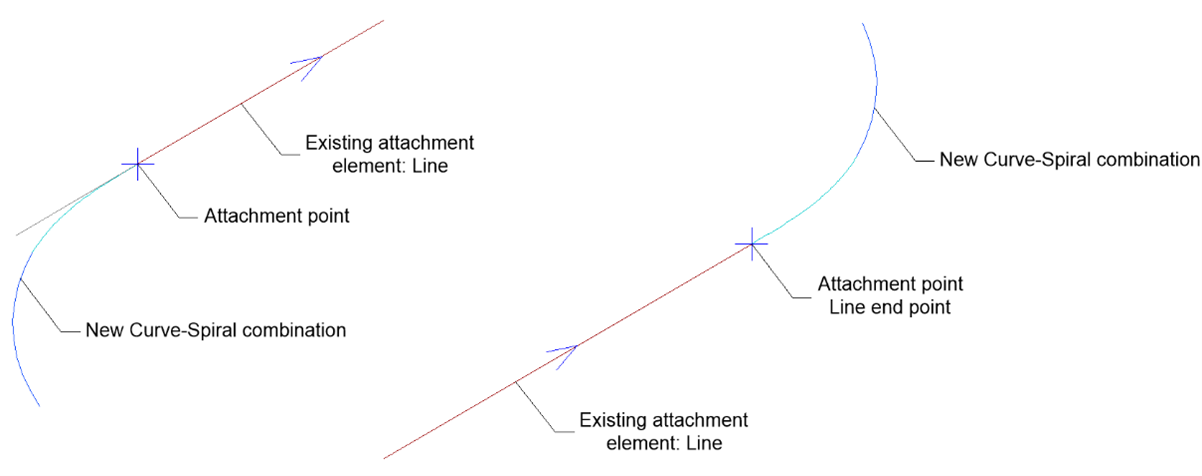
- elemento FIM
- Selecione essa opção para anexar um novo elemento (ou combinação de elementos) ao ponto inicial/final do elemento de anexação. Selecione o elemento de anexação mais próximo de seu ponto inicial para anexar um novo elemento antes (para) o elemento de anexação. Ou selecione o elemento de anexação mais próximo de seu ponto final para anexar um novo elemento após (de) elemento de anexação.
- É ângulo de solução curva
- Alterna entre Maior que 180 e Menor que 180.A figura abaixo mostra duas soluções possíveis para a curva que passa pelo mesmo ponto especificado, depende da opção selecionada para o ângulo da solução da curva.
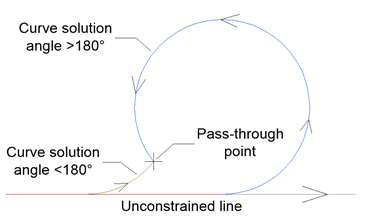
- A curva é composta ou reversa?
- Alterna entre a curva Composta e a curva Reversa anexada ao elemento de curva não restrita existente, conforme ilustrado na figura abaixo:
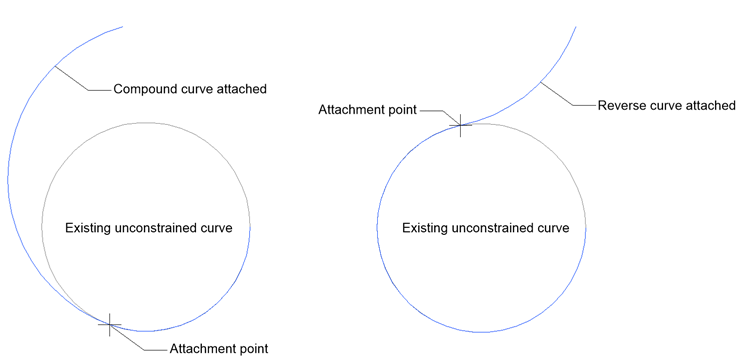
- Comprim
- Permite especificar o novo comprimento da linha.
- Especificar comprimento da espiral
- Permite especificar o novo comprimento da espiral.
- Especificar raio
- Permite especificar o raio do novo elemento espiral e curva.
- Especificar direção da curva
- Especifica a orientação do novo elemento. Troca a orientação entre o sentido horário e anti-horário.

